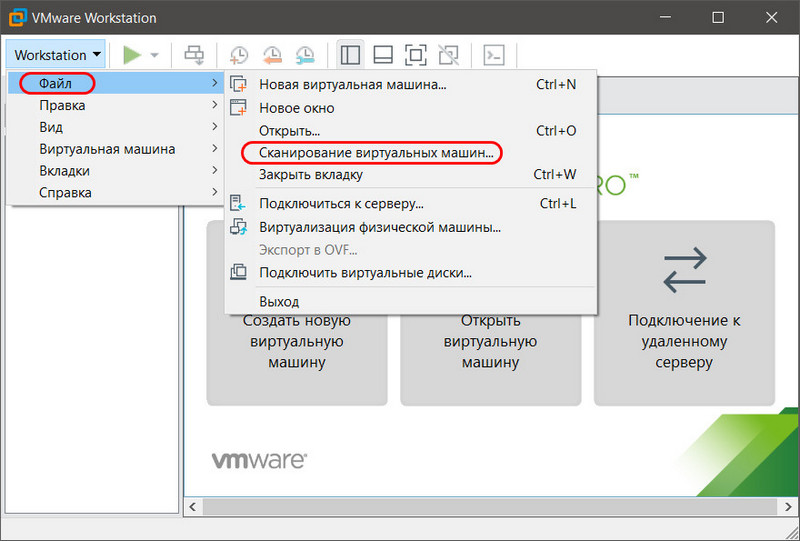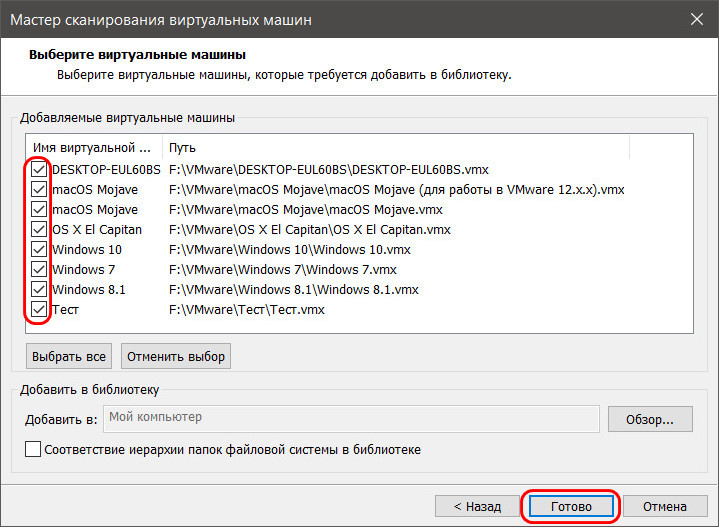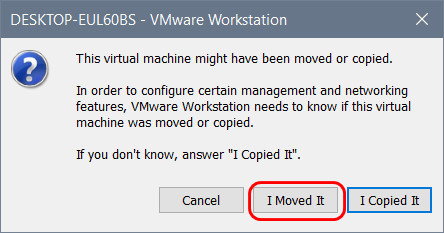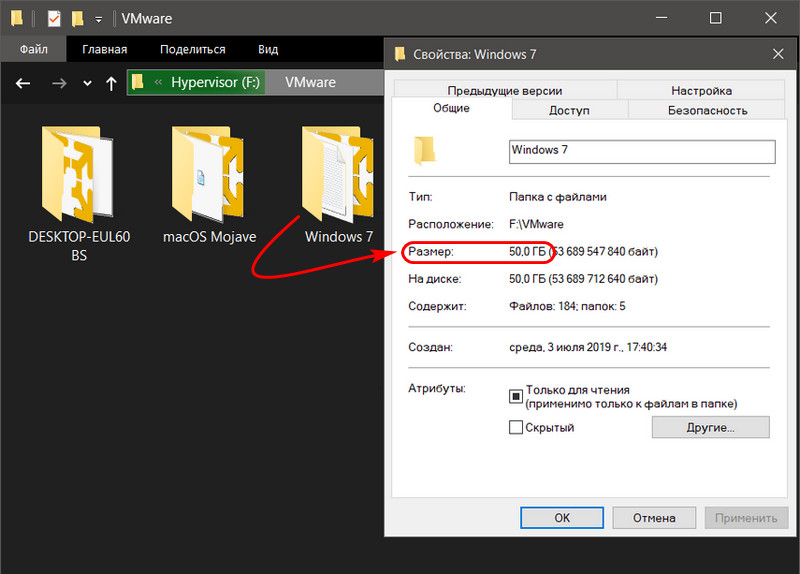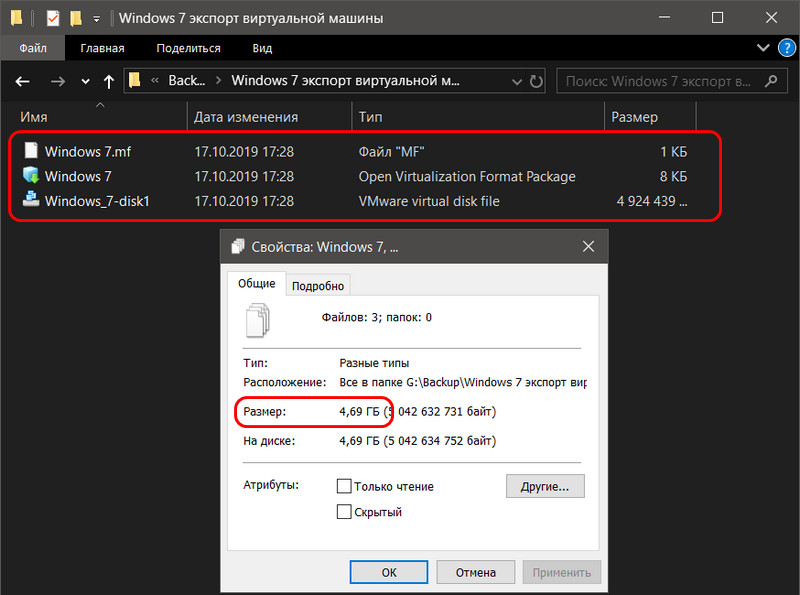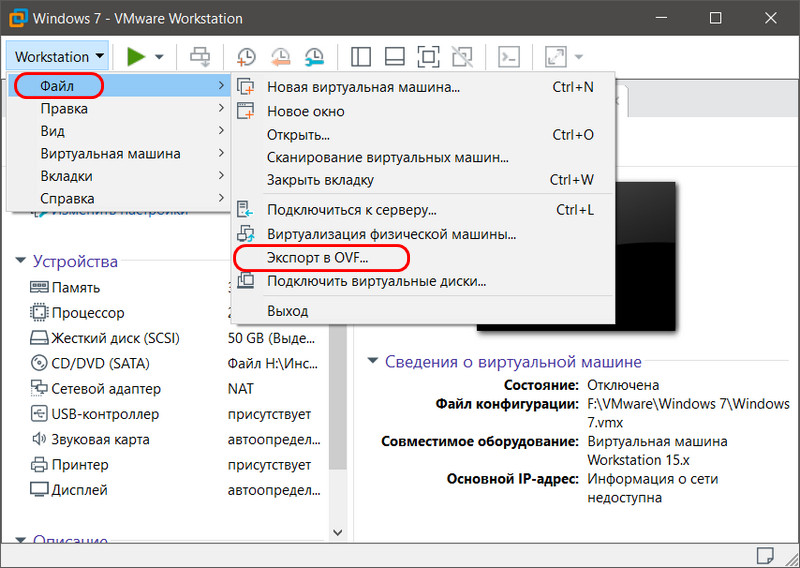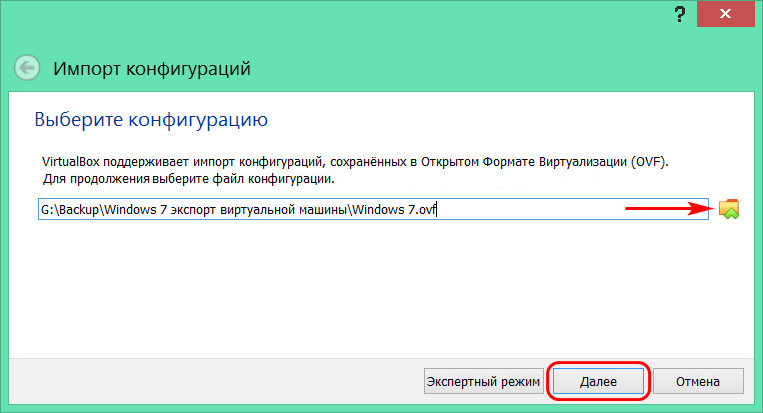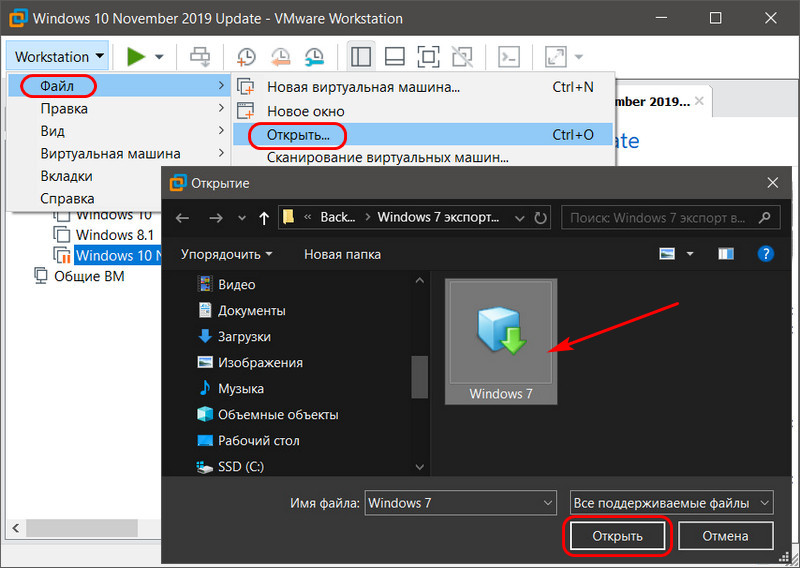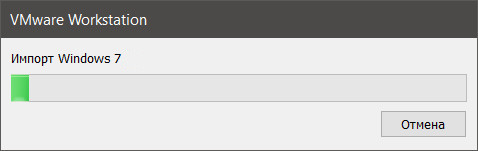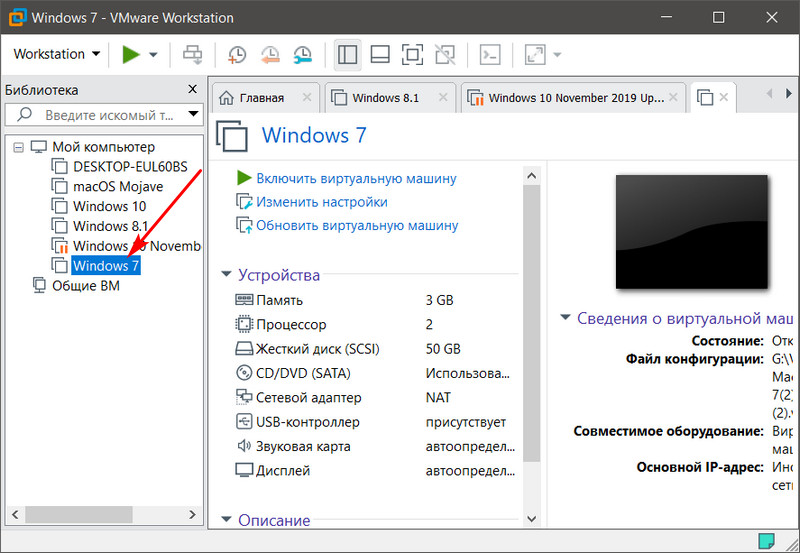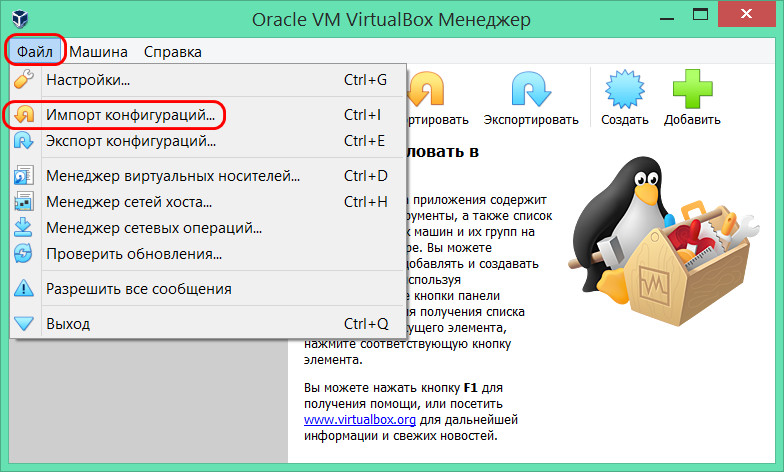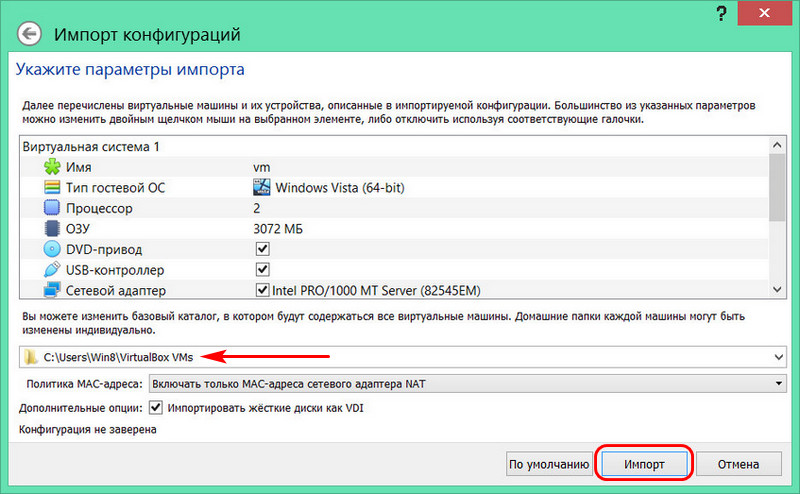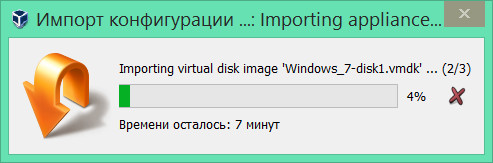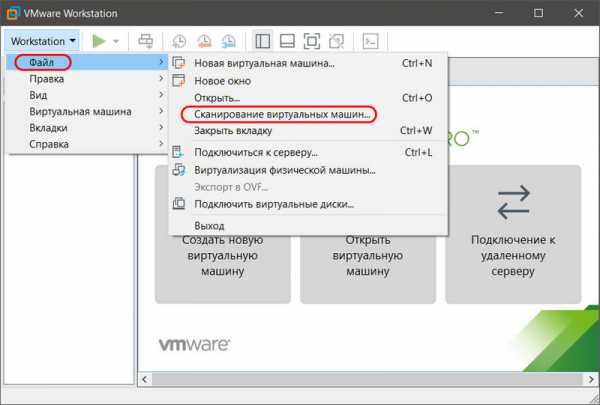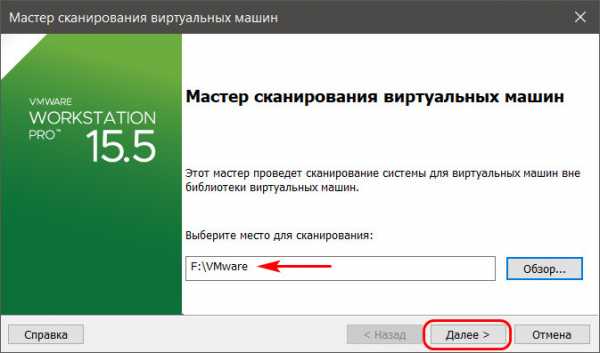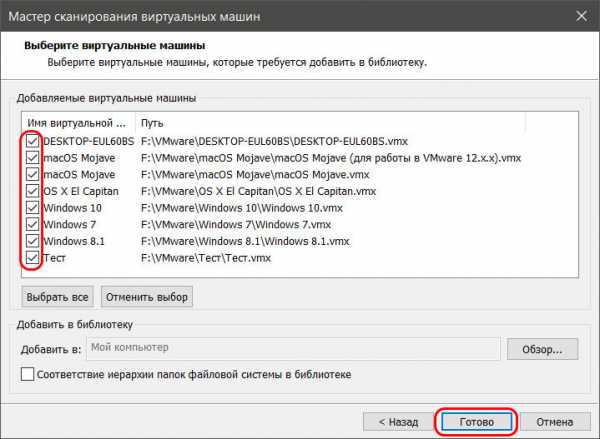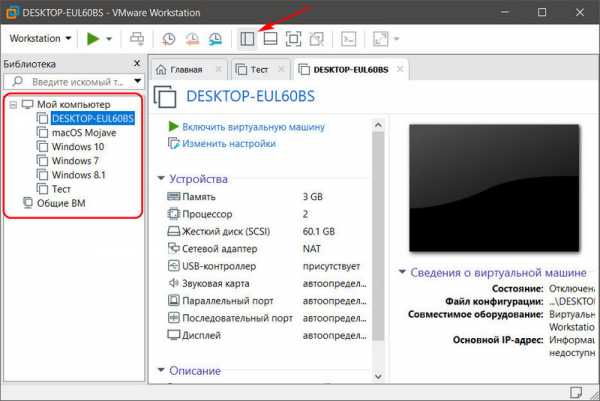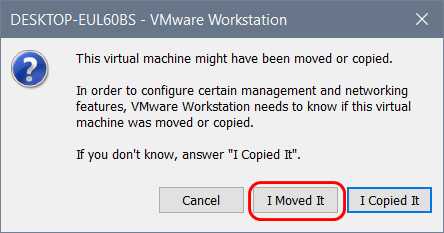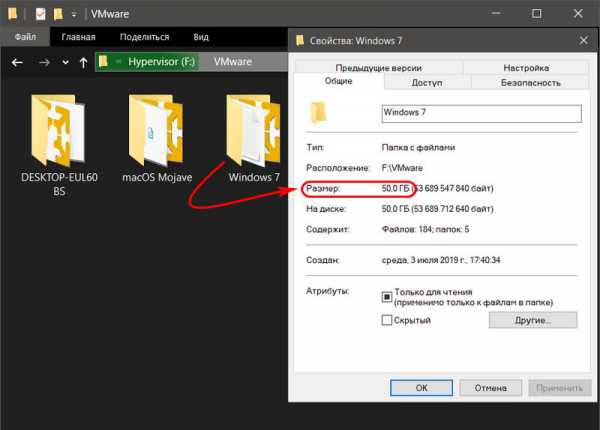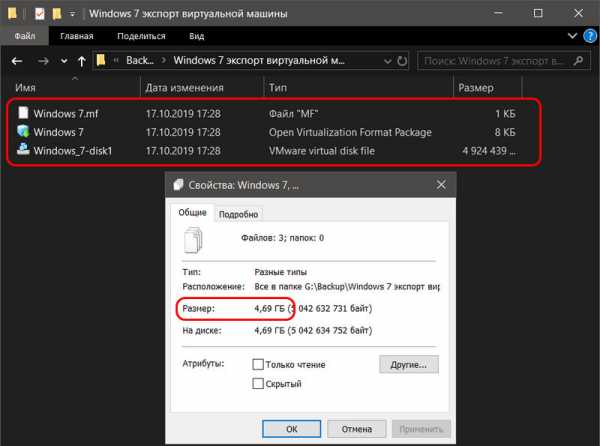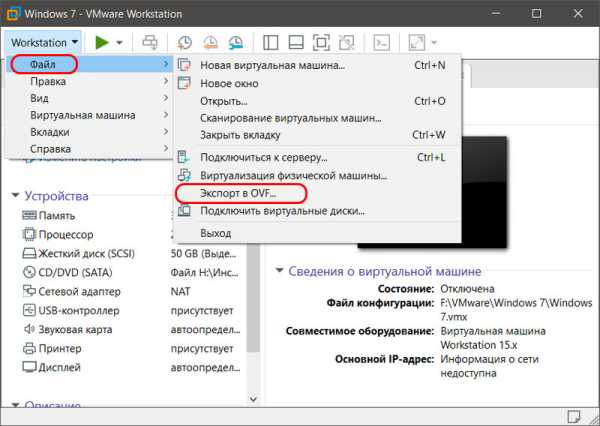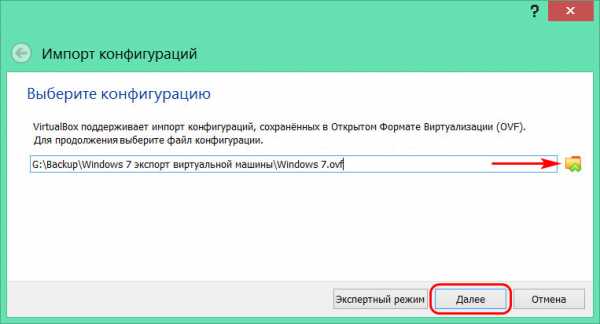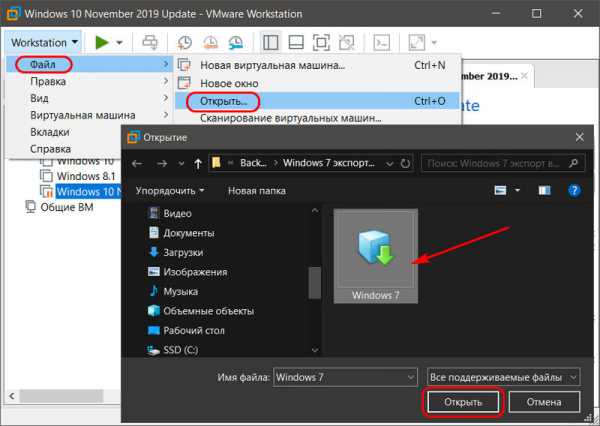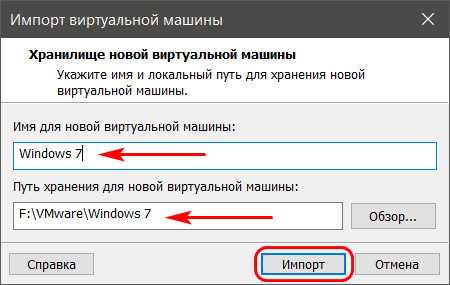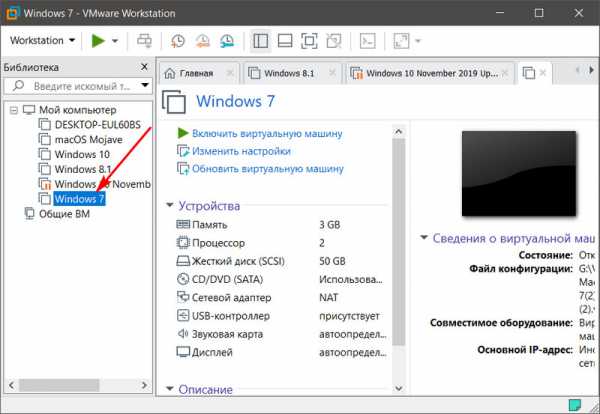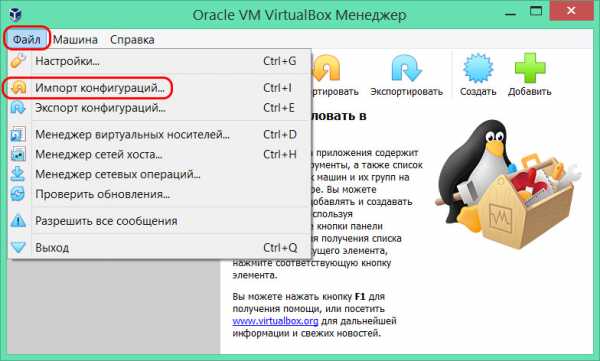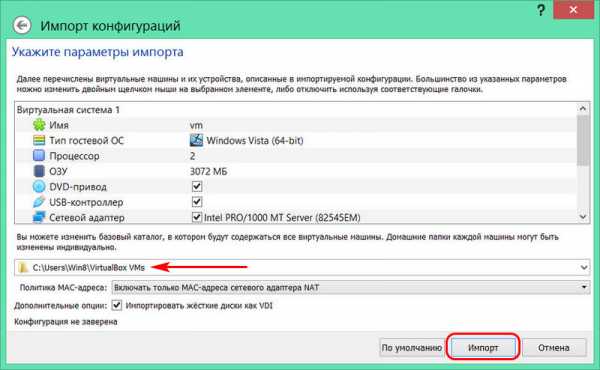Как перенести файлы с виртуальной машины на компьютер vmware
Экспорт-импорт виртуальных машин VMware
1. Открытие виртуальных машин в VMware Workstation
Если работа с виртуальными машинами будет производиться и далее в среде VMware Workstation, нет в принципе нужды экспортировать машины. После переустановки хост-системы Windows нужно установить гипервизор и в меню «Файл» выбрать «Сканирование виртуальных машин».
Далее указываем каталог расположения машин, тот, что был до переустановки хостовой Windows.
И добавляем все обнаруженные машины в библиотеку VMware Workstation. Если нужны не все, то, соответственно, снимаем галочки с ненужных.
Далее открываем программную библиотеку и можем работать с добавленными в интерфейс машинами.
По этому же принципу можем поступить и при переходе на другой компьютер. Мы физически переносим каталог хранения виртуальных машин VMware на диск другого компьютера. И в установленной на том другом компьютере программе VMware Workstation добавляем перенесённые виртуальные машины. При добавлении новых готовых машин программа во время их первого запуска обычно выдаёт запрос: мол, обнаружено, что это перенесённая или скопированная машина. Но программе необходимо точно указать, машина перенесена или скопирована. Это нужно для настройки сети и других функций. И вот в ответ на такой запрос нажимаем кнопку «I Moved It», т.е. указываем, что машина перенесённая.
Перенос непосредственно каталога виртуальных машин на другой компьютер – как видим, способ чрезвычайно простой, но он хорош для случаев, когда мы не стеснены средствами переноса данных. К примеру, у нас есть нужного объёма USB-HDD, либо же мы можем перенести каталог с виртуальными машинами в онлайне с использованием торрент-технологии. Но если у нас нет USB-HDD, а каталог с машинами нужно какое-то время где-то передержать, прежде чем он может быть помещён на целевой компьютер, машины лучше экспортировать. Экспортировать с целью сжатия данных. К примеру, в нашем случае папка одной виртуальной машины с фиксированным виртуальным диском весит 50 Гб.
А вес файлов экспортированной машины будет составлять даже менее 5 Гб.
2. Экспорт виртуальной машины VMware
Сам процесс экспорта чрезвычайно прост: в меню «Файл» кликаем «Экспорт в OVF».
И указываем путь сохранения архива машины.
3. Импорт виртуальной машины в VMware Workstation
Жмём «Импорт».
Ожидаем завершения операции.
И ищем импортированную машину в библиотеке VMware Workstation.
4. Импорт виртуальной машины в VirtualBox
Процесс импорта виртуальной машины из архива OVF в программе VirtualBox схож.
В меню «Файл» кликаем «Импорт конфигураций».
Указываем путь распаковки файлов машины. Жмём кнопку «Импорт».
Дожидаемся завершения процесса импорта.
Как передавать файлы между гостевой виртуальной машиной и хост-компьютером
Использование виртуальной машины может значительно повысить вашу производительность. Но часто возникает проблема: копировать текст или файлы с главного компьютера на гостевой компьютер или наоборот.
Дело в том, что это не так сложно, как кажется на первый взгляд. Вот как можно передавать файлы между гостевой операционной системой вашей виртуальной машины и хост-ПК, используя VirtualBox или VMware.
Как вы можете обмениваться данными между хост-компьютером и виртуальной машиной
Виртуальная машина — это программная среда, которая эмулирует оборудование, необходимое для установки операционной системы (ОС). В общих чертах, это позволяет вам установить операционную систему на существующую ОС, очень похожую на приложение.
Наше руководство по виртуальным машинам объясняет это более подробно.
Вы не будете удивлены вариантами обмена данными между хост-компьютером и любой гостевой операционной системой, работающей на виртуальной машине. Что может вас удивить, так это то, как сложно их настроить. Ваши варианты:
Очевидно, что каждый вариант лучше всего подходит для определенного типа данных. Например, копирование и вставка лучше всего подходят для совместного использования текстовых и небольших файлов, таких как копирование кода из браузера на хост-компьютере в сеанс терминала в гостевой ОС.
Ниже мы рассмотрим обмен данными с помощью этих трех методов на виртуальных машинах. работая на Oracle VirtualBox и VMware Workstation Player.
Копировать и вставить данные
Самый простой вариант — скопировать данные с хост-компьютера и вставить их в окно гостевой виртуальной машины. Или скопируйте с гостевой виртуальной машины и в открытый файловый браузер на хосте. Но так ли просто, как кажется?
К счастью, да, это так.
Скопируйте и вставьте данные в VirtualBox
Это все, что нужно сделать.
Как копировать и вставлять данные в VMware
Такой способ обмена данными между гостевой и хост-операционной системами лучше всего подходит для небольших файлов. Вы также можете поделиться текстовыми строками, URL-адресами и тому подобное. Держитесь подальше от больших файлов — у вас есть другие варианты для них.
Флешка
Использование USB-накопителя для передачи данных между двумя физическими машинами — давняя традиция. Флэш-накопители USB по сути заменили 3,5-дюймовые дискеты в начале 2000-х годов.
Но как вы можете использовать USB-накопитель для обмена данными между виртуальной машиной и хост-компьютером?
Делитесь файлами с USB-накопителя в VirtualBox
Копирование файлов с USB в VMware
В VMware, когда устройство USB подключено, а виртуальная машина является активным окном, устройство обнаруживается. Однако в этом сценарии он не будет обнаружен хост-компьютером. Чтобы это произошло, извлеките диск, сверните виртуальную машину и снова подключитесь.
Это просто, но может запутаться, если вы забудете, к какой операционной системе подключен USB-накопитель.
Этот вариант лучше всего подходит для больших файлов. Конечно, вы ограничены емкостью устройства USB, так что имейте это в виду. Какое бы программное обеспечение VM вы ни использовали, безопасное извлечение USB-устройств рекомендуется как на хост-компьютере, так и на гостевой виртуальной машине.
Создать общий диск
Третий вариант — настроить сетевой ресурс на хост-компьютере, к которому может обращаться гостевая виртуальная машина. Это означает, что часть жесткого диска вашего компьютера должна быть доступна по локальной сети. С этой настройкой виртуальная машина может затем подключиться к сети и получить доступ к диску.
Хотя физически все на одном компьютере, это увеличивает емкость обмена данными с вашей виртуальной машиной.
Создать общий доступ в VirtualBox
В гостевой ОС вы найдете общий ресурс, настроенный в обычном месте для сетевых ресурсов. Например, в Windows 10 это будет в разделе «Расположение сети» в проводнике Windows.
Совместное использование сетевого диска в VMWare
Общий доступ к данным через диск включен в VMware по умолчанию. Все, что вам нужно сделать, это выполнить обычные для конкретной ОС шаги, чтобы настроить сетевой ресурс. Например, если вы работали с Windows в качестве хоста, а Linux в качестве гостевой ОС, выполните следующие действия для обмена файлами между Windows и Linux. обмениваться файлами между Windows и Linux обмениваться файлами между Windows и Linux.
Это будет работать для Windows, Linux и BSD.
Обратите внимание, что общий доступ к папкам недоступен в бесплатном VMware Player.
Хотя это наиболее сложный вариант настройки, вы сможете без труда обмениваться большими файлами. К ним могут относиться установщики, файлы образов дисков и видеоролики высокого разрешения.
Обмен данными для максимизации производительности виртуальных машин
Не всем нужно использовать виртуальную машину, но те из нас, кому почти всегда нужно обмениваться данными. Если вы не копируете файлы с хоста на гостевую ОС, есть причина для копирования данных с виртуальной машины. Обычно это происходит, когда вы собираетесь уничтожить виртуальную машину и хотите сделать резервную копию ваших данных.
Изучение того, как обмениваться данными между виртуальной машиной и хост-ОС, поможет значительно повысить эффективность использования вашей виртуальной машины. Эти советы по повышению производительности виртуальных машин. советов по повышению производительности виртуальных машин. советов по повышению производительности также поможет.
Как скопировать файл в виртуальную машину Hyper-V.
В своей работе системным администраторам бывает необходимо перенести файлы в гостевую систему виртуальной машины. В этой статье описано как это сделать в системе виртуализации Hyper-V при невозможности скопировать файлы по RDP или по сети(как скопировать файлы в виртуальную машину VMware описано в одноименной статье).
Есть несколько способов это сделать. Не буду подробно описывать первые два, просто скажу, что они есть и работают(иногда, только с их помощью и можно решить поставленную задачу, например если на ВМ установлена не Windows). В любом случае, выбирайте способ, который подходит в вашей ситуации.
Первый способ.
1. Первый способ заключается в создании ISO-образа, подключении его к машине, с которой надо скопировать файл, копировании на него нужных файлов, а потом монтировании к машине, на которую нужно эти файлы переместить.
Второй способ.
2. Второй способ аналогичен первому, только вместо ISO-образа используется файл виртуального жесткого диска(создать его можно на хосте в управлении дисками или в оснастке Hyper-V).
Создание виртуального диска в Управлении дисками.
Создание виртуального диска в Диспетчере Hyper-V
С помощью вышеописанных способов, естественно можно переместить файлы и в обратном направлении, то есть из ВМ на хост Hyper-V.
Перед тем как приступить к описанию двух других способов, нужно сказать, что я не смог использовать их при копировании файлов в гостевую систему, отличную от Windows. Поэтому, если у вас в качестве гостевой ОС используется Linux, то, скорее всего, придется использовать первые два.
Третий способ.
3.Итак, способ номер три:
В Hyper-V на Windows Server 2012 R2 и Windows 8.1 появился новый режим Enhanced Session Mode (ESM), позволяющий, при подключении к виртуальной машине через консоль, пробрасывать внутрь ВМ локальные ресурсы(диски,принтеры, usb-устройства) хоста, на котором открыта консоль Hyper-V. Этот режим позволяет копировать файлы в ВМ, если даже на ней отсутствуют сетевые адаптеры.
Для работы ESM должны быть выполнены следующие условия:
В свойствах сервера Hyper-V должен быть включен Enhanced Session Mode.
В качестве гостевых ОС могут выступать только виртуальные машины с ОС не старше Windows 8.1 (редакции Pro/Enterprise) и Windows Server 2012 R2.
В гостевой ОС должна быть запущена служба Remote Desktop Services.
Пользователь ОС должен на гостевой системе входить в локальную группу администраторов или группу Пользователи удаленного рабочего стола.
Для включения режима ESM откройте параметры Hyper-V и установите необходимую галку:
В свойствах самой виртуальной машины установите галочку на службах интеграции(по умолчанию она не стоит).
Подключитесь к виртуальной машине. При первом подключении появится табличка с настройками параметров подключения.
Если появится необходимость изменить параметры подключения или табличка не появляется, закройте консоль подключения и нажмите «Изменить параметры сеанса» в Диспетчере Hyper-V.
В открывшемся окне параметров сеанса можно изменить разрешение экрана консоли и настроить дополнительные параметры подключения. Для этого нажмите «Показать параметры» в левом нижнем углу.
После этого выберите вкладку локальные ресурсы. Установите галки «Принтеры»(если нужно предоставить доступ ВМ к принтерам) и «Буфер обмена». Нажмите «Дополнительно».
В открывшемся окне отметьте галками какие ресурсы хоста будут доступны виртуальной машине(диски, USB-устройства и т.д).
Сохраните изменения, нажав ОК. Теперь при подключении к ВМ, указанные ресурсы хоста будут доступны и виртуальной машине.
Этот способ аналогичен способу копирования файлов при подключении по RDP, и мне представляется самым простым и удобным в случае с Windows-машинами.
Четвертый способ
4. Ну и четвертый способ предполагает использование Powershell.
При использовании этого метода консоль Powershell должна быть запущена от имени Администратора и, как и в предыдущем способе, в ВМ должны быть установлены Гостевые службы(Integration Services).
Для копирования файла в ВМ нужно выполнить команду:
Как передать файлы между двумя виртуальными машинами VMware?
Как передавать файлы между виртуальными машинами VMware?
После установки инструментов VMware откройте меню «Проигрыватель», наведите указатель на меню «Управление» и выберите параметр «Параметры виртуальной машины». В окне «Параметры виртуальной машины» перейдите на вкладку «Параметры» и выберите параметр «Общие папки» слева.
Как связать виртуальные машины друг с другом в VMware?
Выполните следующие действия, чтобы настроить второй интерфейс только для хоста на хосте Windows.
Как поделиться папкой между двумя виртуальными машинами?
Выберите виртуальную машину и выберите Player> Manage> Virtual Machine Settings:
Как обмениваться файлами между VMware и хостом?
Как обмениваться файлами между хостом и гостем в VMware
Как скопировать файлы на виртуальную машину?
Для этого просто откройте файловый браузер на хосте, куда вы хотите поместить файлы, и перетащите файлы с виртуальной машины в файловый браузер хоста. Передача файлов должна быть довольно быстрой; если виртуальная машина кажется зависшей при передаче, просто отмените передачу и повторите попытку.
Как перенести файлы с Windows на виртуальную машину?
Как подключить одну виртуальную машину к другой?
Соединение двух виртуальных машин
Как мне соединить виртуальные машины вместе?
Чтобы соединить две виртуальные машины друг с другом, используйте тип интерфейса Internal Network. Выберите одну из виртуальных машин в окне VirtualBox Manager и нажмите «Настройки». Затем в окне настроек нажмите «Сеть».
Как мне получить доступ к виртуальной машине с другого компьютера?
Чтобы получить удаленный доступ к общей виртуальной машине, вам необходимо знать IP-адрес компьютера, выступающего в качестве сервера. Вы можете легко сделать это, нажав «Пуск», набрав CMD, а затем набрав ipconfig в командном окне. Теперь перейдите на другой компьютер, на котором установлена VMware Workstation, и щелкните вкладку «Главная».
Как скопировать файлы с одной виртуальной машины на другую в Linux?
5 команд для копирования файла с одного сервера на другой в Linux или …
Как мне перемещать файлы между двумя виртуальными машинами в VirtualBox?
Проверьте вкладку «Дополнительно» в настройках «Общие» вашей виртуальной машины в Virtual Box Manager. Там вы можете активировать общий буфер обмена и перетаскивать. Более того, вы можете настроить общие ресурсы между хостом и виртуальной машиной в настройках виртуальной машины. И, наконец, вы можете запустить виртуальную сеть, связывающую все виртуальные машины и, при необходимости, хост.
Как передать файлы с локального компьютера на VMware?
Подключите общую папку, которая находится на хосте Windows, в Ubuntu. Таким образом, вам даже не нужно их копировать. Перейдите в Виртуальная машина »Настройки виртуальной машины» Общие папки. Самый простой способ сделать это — установить VMware Tools в Ubuntu, после чего вы сможете перетащить файл в виртуальную машину Ubuntu.
Как сопоставить общую папку в VMware?
Как перенести файлы с Windows на виртуальную машину Linux?
5 способов переноса файлов из Windows в Linux
Vmware workstation как перенести файлы в виртуальную машину
Создание общей папки в виртуальной машине VMware Workstation
Создание общей папки в виртуальной машине VMware Workstation
У нас есть виртуальная машина VMware Workstation, на которую установлена Windows 7 в редакции Максимальная 64 бит.
Вызываем свойства виртуальной машины Windows 7 x64, нажав на Edit virtual machine settings
Переходим на вкладку Options
На вкладке Options выбираем Shared Folders, далее отмечаем пункт Always enabled и нажимаем кнопку Add
К примеру в качестве общей папки между основной и виртуальной машиной Windows 7 x64 укажем папку VMware Workstation
Убеждаемся что стоит галочка на пункте Enable this share. Нажимаем Finish
Запускаем нашу виртуальную машину Windows 7 x64, идем на вкладку VM и выбираем Install VMware Tools
Выполнить setup 64.exe
Установка VMware Tools завершена
После установки Vmware Tools будет предложено перезагрузить виртуальную машину. Соглашаемся нажав Yes
После перезагрузки виртуальной машины идем в Компьютер, далее выбираем Сеть и щелкаем по
«Сетевое обнаружение и общий доступ к файлам отключен. Сетевые компьютеры и устройства не видны. Щелкните для изменения»
Выбираем Включить сетевое обнаружение и общий доступ к файлам
В данном окне должна появится папка vmware-host (как на скриншоте). Заходим в нее
Далее открываем папку Shared Folders
Общая папка VMware Workstation
Открытая общая папка VMware Workstation
Метки к статье: Виртуальные машины VMware
Копируем файл на виртуалку VMWare в безопасном режиме
Возникла необходимость закинуть файлец на виртуальную машину VMware с установленной Windows системой, но к сожалению загрузить винду получалось только в безопасном режиме. То есть сетка не работает, VMware Tools тоже, так что файл с хостовой системы на виртуалку обычным переносом не перекидывается, внешние устройства не подключаются. Спрашивается что делать?
Сначала хотел было присоединить новый диск, а потом перенести его на другую виртуалку, но поковырявшись, нашел отличное решение. Правой клавишей щелкаем в виртуалку, выбираем Settings.
Единственный момент, что лучше всего использовать флешку, так как диск надо отключить в винде, чтобы на него были закрыты все процессы и дескриптеры, иначе система виртуалки при загрузке винды будет ругаться на невозможность обращения и синхронизации. Как следствие это проще всего сделать с флешкой, которой в проводнике достаточно сказать по правой клавише Извлечь.
Естественно, предварительно, на диск надо скопировать все необходимые данные.
Грузимся в систему и видим в виртуальной машине дополнительный локальный диск.
Rating: 4.5/10 (22 votes cast)
Rating: +1 (from 5 votes)
Копируем файл на виртуальную машину, 4.5 out of 10 based on 22 ratings
Экспорт-импорт виртуальных машин VMware | Белые окошки
Работающие с гипервизором VMware Workstation в среде Windows рано или поздно столкнутся с необходимостью переноса виртуальных машин. Это может быть новая среда гипервизора после переустановки хостовой операционной системы. Это может быть среда гипервизора на другом компьютере. И это также может быть другой гипервизор – VirtualBox. Как осуществить экспорт виртуальных машин VMware и импортировать их в своей же среде, внутри VMware Workstation или в среде VirtualBox?
1. Открытие виртуальных машин в VMware Workstation
Если работа с виртуальными машинами будет производиться и далее в среде VMware Workstation, нет в принципе нужды экспортировать машины. После переустановки хост-системы Windows нужно установить гипервизор и в меню «Файл» выбрать «Сканирование виртуальных машин».
Далее указываем каталог расположения машин, тот, что был до переустановки хостовой Windows.
И добавляем все обнаруженные машины в библиотеку VMware Workstation. Если нужны не все, то, соответственно, снимаем галочки с ненужных.
Далее открываем программную библиотеку и можем работать с добавленными в интерфейс машинами.
По этому же принципу можем поступить и при переходе на другой компьютер. Мы физически переносим каталог хранения виртуальных машин VMware на диск другого компьютера. И в установленной на том другом компьютере программе VMware Workstation добавляем перенесённые виртуальные машины. При добавлении новых готовых машин программа во время их первого запуска обычно выдаёт запрос: мол, обнаружено, что это перенесённая или скопированная машина. Но программе необходимо точно указать, машина перенесена или скопирована. Это нужно для настройки сети и других функций. И вот в ответ на такой запрос нажимаем кнопку «I Moved It», т.е. указываем, что машина перенесённая.
Перенос непосредственно каталога виртуальных машин на другой компьютер – как видим, способ чрезвычайно простой, но он хорош для случаев, когда мы не стеснены средствами переноса данных. К примеру, у нас есть нужного объёма USB-HDD, либо же мы можем перенести каталог с виртуальными машинами в онлайне с использованием торрент-технологии. Но если у нас нет USB-HDD, а каталог с машинами нужно какое-то время где-то передержать, прежде чем он может быть помещён на целевой компьютер, машины лучше экспортировать. Экспортировать с целью сжатия данных. К примеру, в нашем случае папка одной виртуальной машины с фиксированным виртуальным диском весит 50 Гб.
А вес файлов экспортированной машины будет составлять даже менее 5 Гб.
2. Экспорт виртуальной машины VMware
Экспорт-импорт машин VMware обеспечивается поддержкой в программе VMware Workstation универсального формата хранения виртуальных машин Open Virtual Appliance. Это формат OVA или OVF. С этим форматом нативно работает и VirtualBox, что делает возможным перенос виртуальных машин ещё и между этими двумя гипервизорами. Open Virtual Appliance – это архив, включающий информацию о конфигурации виртуальной машины и хранящий в сжатом виде непосредственно содержимое виртуального жёсткого диска.
Чтобы экспорт машины VMware был возможен, необходимо отключить от её виртуального привода прикреплённые ISO-образы.
Сам процесс экспорта чрезвычайно прост: в меню «Файл» кликаем «Экспорт в OVF».
И указываем путь сохранения архива машины.
3. Импорт виртуальной машины в VMware Workstation
Чтобы импортировать машину, в меню «Файл» VMware Workstation кликаем «Открыть». И указываем путь к архиву, а в нём – непосредственно к файлу OVА. Указываем хранилище импортируемой машины, т.е. её место на диске. И можем, если нужно, изменить имя.
Жмём «Импорт».
Ожидаем завершения операции.
И ищем импортированную машину в библиотеке VMware Workstation.
4. Импорт виртуальной машины в VirtualBox
Процесс импорта виртуальной машины из архива OVF в программе VirtualBox схож.
В меню «Файл» кликаем «Импорт конфигураций».
Указываем путь распаковки файлов машины. Жмём кнопку «Импорт».
Дожидаемся завершения процесса импорта.
10 полезных инструментов для работы со средой VMware / Блог компании КРОК / Хабр
У каждого системного администратора, постоянно работающего с виртуальной средой, есть свои инструменты, предназначенные для инфраструктуры VMware.
В данном обзоре мы рассмотрим 10 отличных инструментов для виртуальных сред, среди которых есть как широко известные, так и новые.
1. Putty. Одна из самых популярных утилит для работы с Unix\Linux серверами. В контексте виртуализации используется для подключения к ESX\ESXi серверам по протоколу SSH. Утилита доступна в виде «Portable» версии. Скачать можно по ссылке: portableapps.com/apps/internet/putty_portable
2. VMware Converter. Бесплатная утилита, которая позволяет преобразовать реальную систему в виртуальную машину. Кроме возможностей по преобразованию физических серверов в виртуальные утилита также распознает образы Acronis и Symantec Ghost. Скачать ее можно на сайте VMware: downloads.vmware.com/d/info/datacenter_downloads/vmware_vcenter_converter_standalone/4_0
3. Trilead VM Explorer – программа для управления резервным копированием и восстановлением в виртуальной среде, позволяет легко подключиться к ESX инфраструктуре и управлять VMDK файлами. Поддерживается подключение до 5 ESX серверов. Скачать можно здесь: www.trilead.com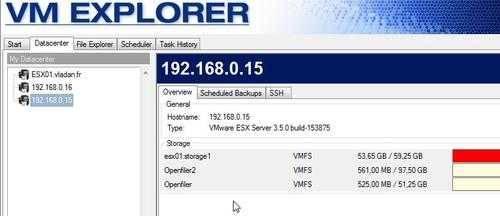
4. Veeam FastSCP – благодаря этой небольшой утилите появляется возможность копировать файлы виртуальных машин по протоколу SSH. Утилита позволяет подключаться к нескольким VMware ESX и ESXi серверам и осуществлять передачу файлов между ними из одного интерфейса. Утилита бесплатна, доступна по ссылке: www.veeam.com/vmware-esxi-fastscp.html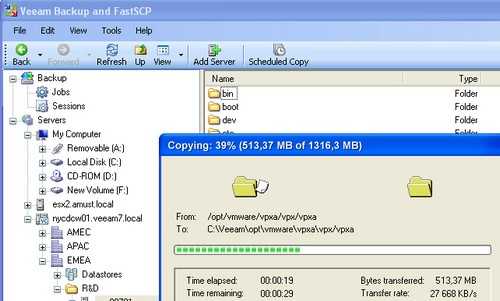
5. BGInfo – небольшая, но очень полезная утилита, которая выводит на рабочий стол ключевую информацию о текущем сервере, к которому Вы подключены. При наличии большого количества сессий данный функционал позволяет не потеряться в них. Взять можно здесь: technet.microsoft.com/en-us/sysinternals/bb897557.aspx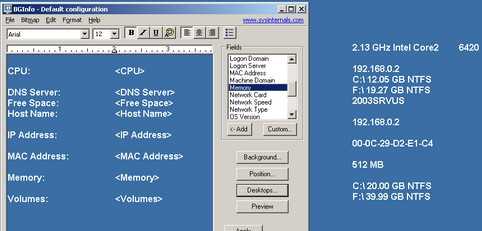
6. Daemon Tools – широко известная программа, с помощью которой можно монтировать файлы ISO в виде CD/DVD дисков. Позволяет эмулировать до 4 устройств, что дает возможность работать с несколькими образами одновременно. Скачать программу можно здесь: www.disc-tools.com/request?p=4f261f3d8ccec3edc1d8ecc623740c59/daemon4304-lite.exe
7. ImgBurn – Обладает схожей функциональностью с Daemon Tools, но позволяет создавать ISO образы из набора файлов или каталогов. Скачать программу можно здесь: www.imgburn.com
8. mRemote – бесплатная программа, благодаря которой возможно организовать работу с множеством различных протоколов из одного интерфейса. Поддерживаются следующие протоколы:
— RDP (Remote Desktop)
— VNC (Virtual Network Computing)
— ICA (Independent Computing Architecture)
— SSH (Secure Shell)
— Telnet (TELecommunication NETwork)
— HTTP/S (Hypertext Transfer Protocol)
— Rlogin (Rlogin)
— RAW
Скачать можно здесь: www.mremote.org/wiki/Downloads.ashx
9. OpsCheck – программа, которая помогает проверить корректность настроек системы для поддержки VMWare VMotion. Программа анализирует конфигурации от ESX серверов и предоставляет рекомендации по правильной настройке. Скачать программу можно на сайте компании Tripwire: www.tripwire.com
10. RVTools – утилита, показывающая информацию о процессоре, памяти, дисках, сетевых адаптерах, снимках виртуальных машин, VMWARE инструментах и хранилищах ESX\ESXi. Скачать утилиту можно здесь — www.robware.net
Перенос виртуальной машины VMware с примерами
VMware – программное обеспечение, с помощью которого осуществляется имитация работы иных операционных систем в уже установленной ОС без необходимости ее переустановки. Для переноса нужно преобразовать формат виртуального сервера в ovf или ova.
Open Virtualization Format – это стандарт упаковки для хранения и распространения программных систем.
Open Virtual Appliance – пакет распространения каталога OVF.
Форматы должны соответствовать таким требованиям:
Все продукты VMware характеризуются легким процессом преобразования в требуемый формат. Подробно рассмотрим виртуализацию серверов и устройств для некоторых продуктов программного обеспечения.
VMware Workstation
VMware Fusion
Требования аналогичны условиям для работы с VMware Workstation, то есть необходимо выключить программную систему и убедиться в том, что она не зашифрована.
vSphere Client
VMware OVF Tool
Первый шаг – загрузка продукта из официального источника. В установщике программы выберите нужную версию.
Следующий шаг: войдите в папку «Загрузки» и начните процесс установки.
После этого войдите в приложение Windows PowerShell. Чтобы преобразовать формат, в директории, выбранной при установке, найдите файл с именем ovftool.exe. Ниже приведен пример:
C:\Program Files\VMware\VMware OVF Tool\ovftool.exe
Командой cd войдите в «VMware OVF Tool»:
cd ‘C:\Program Files\VMware\VMware OVF Tool\’
Введите команду приведенную ниже:
.\ovftool.exe «C:\VM\VM-example\VM-example.vmx» «C:\VM\VM-example\VM-example.ovf»
Аренда виртуальных серверов от oblako.kz.
При четком следовании инструкции по установке, процесс миграции виртуальной машины VMware осуществится успешно.
Поделиться в соцсетях:
Спасибо за Вашу оценку! К сожалению, проголосовать не получилось. Попробуйте позже
Работа с дисками виртуальных машин VMware
Использование виртуальных машин стало привычным в наши дни. Возросшие мощности персональных компьютеров позволяют пользователям не только запускать одновременно множество различных приложений, но и поддерживать на одной физической машине несколько виртуальных машин в целях обучения, запуска программного обеспечения для различных платформ и создания виртуальных персональных сред. Платформы различных провайдеров технологий виртуализации предоставляют множество средств, повышающих эффективность работы с виртуальными машинами. При этом одним из самых больших достоинств виртуальных машин является их инкапсуляция на уровне файлов хостовой системы. Виртуальная машина, однажды установленная на одном из хостов, может быть перенесена на другую платформу, с другим количеством процессоров и другого производителя. Для этого, чаще всего, достаточно лишь скопировать папку с файлами виртуальной машины.
Самыми главными компонентами виртуальной машины являются файлы виртуальных дисков. В данный момент на рынке присутствует множество вендоров как платформ виртуализации, так и средств управления и обслуживания виртуальных машин. Однако не все поставщики систем виртуализации используют свои форматы виртуальных дисков. Например, не так давно появившаяся, но стремительно набирающая популярность платформа Virtual Iron, хотя и использует открытый гипервизор Xen для управления виртуальными машинами, но работает с виртуальными дисками формата VHD (Virtual Hard Drive) компании Microsoft. Компания VMware разработала свой формат виртуальных дисков — VMDK (Virtual Machine Disk), который, однако, может быть преобразован в другой формат утилитами сторонних производителей.
В данный момент возможности продуктов VMware Workstation позволяют осуществить импорт виртуальных машин и их дисков компании Microsoft, а также образов восстановления Symantec LiveState Recovery Files. Кроме того, VMware предлагает пользователям продукт VMware Converter, в возможности которого входит как конвертация виртуальных машин между различными платформами VMware и их версиями (в том числе VMware ESX Server), так и потоковая миграция с других платформ виртуализации. Сторонние производители также предлагают немало средств для V2V (Virtual-to-Virtual) миграции, например, продукт PowerConvert компании PlateSpin.
Общие сведения об использовании виртуальных и физических дисков виртуальными машинами
Одним из замечательных достоинств виртуальных машин является их простая переносимость на другое физическое оборудование путем обычного копирования папки с файлами виртуальной машины. Все настройки виртуальной машины хранятся в файлах с расширением .vmx в текстовом формате, а файлы виртуальных дисков (.vmdk) содержат в себе все необходимые данные виртуальной машины, либо ссылки на другие vmdk-файлы. Если вы используете виртуальную машину в хостовой системе Windows, вы можете скопировать папку с виртуальной машиной на Linux-хост и запустить ее там, на платформах VMware Workstation или VMware Server.
Диск виртуальной машины VMware Workstation и VMware Server ограничен 950-ю гигабайтами, и этого с лихвой хватит практически для любого варианта использования. Поскольку файлы дисков виртуальных машин являются достаточно большими, необходимо учитывать ограничения на максимальный размер файла в файловой системе хостовой ОС.
Основные типы дисков виртуальных машин VMware
С необходимостью выбора типа дисков пользователи сталкиваются сразу после начала создания виртуальной машины на платформе VMware Server или VMware Workstation. Во время работы мастера создания виртуальной машины пользователю предлагается на выбор несколько вариантов организации виртуальных дисков. Чтобы сконфигурировать виртуальный диск, на странице «Virtual Machine Configuration» мастера создания виртуальной машины выберите вариант «Custom». После того, как будет выбрана гостевая система, указан тип сетевого взаимодействия, определено количество виртуальных процессоров и объем памяти, выделенной виртуальной машине, предлагается выбрать тип эмулируемого контроллера дисков.
Выбор SCSI-адаптера для виртуальной машины
В этом диалоге пользователь может выбрать виртуальный SCSI-контроллер дисков, который будет осуществлять операции ввода-вывода в виртуальной машине. Контроллер IDE дисков ATAPI будет установлен в виртуальной машине в любом случае. Виртуальные SCSI-диски работают несколько быстрее, чем IDE. Однако стоит учитывать, что в то время как IDE-контроллеры работают в любой гостевой системе, SCSI-контроллеры будут работать только в той ОС, для которой доступны драйвера BusLogic или LSI Logic. Для некоторых поддерживаемых гостевых систем такие драйвера предоставляются, однако, например, если вы хотите использовать виртуальный SCSI-контроллер для 32-х битной ОС Windows XP, вам потребуется загрузить драйвер SCSI-адаптера с сайта LSI Logic. Его вы также можете скачать на сайте VMware по адресу: www.vmware.com/download.
По-умолчанию платформой виртуализации будет выбран адаптер, наиболее подходящий выбранной ранее гостевой системе. Для всех гостевых систем, за исключением Windows Vista, Windows Server 2003, Red Hat Enterprise Linux 3 и NetWare рекомендуется адаптер BusLogic. Для гостевой системы Windows Vista доступен только LSI Logic адаптер. Этот тип адаптера обладает более высоким быстродействием, нежели BusLogic, к тому же, он поддерживается платформой виртуализации VMware ESX Server, что следует учитывать, если вы планируете в дальнейшем миграцию виртуальных машин на эту платформу.
Выбор контроллера виртуальных дисков не зависит от того, какие диски используются на хостовой платформе. Файлы виртуальной машины могут находиться на любом носителе, включая флэш-карты или внешние USB-диски.
Далее пользователю предлагается выбрать один из трех вариантов: создать новый виртуальный диск, использовать уже имеющийся (например, от шаблона виртуальной машины — Virtual Appliance) или позволить виртуальной машине напрямую работать с физическим диском компьютера.
Варианты создания диска виртуальной машины
Самый простой вариант — создать новый виртуальный диск. Если вы хотите использовать уже сконфигурированный жесткий диск от другой виртуальной машины, выберите вторую опцию. После этого укажите путь к файлу с диском и нажмите «Finish». Работа с жестким диском напрямую рекомендуется только продвинутым пользователям, поскольку некоторые варианты использования могут привести к потере данных виртуальной машины. Об использовании физического диска напрямую будет рассказано позднее.
После того, как будет выбрана опция «Create a new virtual disk», пользователю предлагается выбрать тип диска SCSI или IDE.
Если вы не уверены, что у вас есть необходимые SCSI-драйверы, оставьте вариант IDE, выбранный по-умолчанию. Далее вам предлагается выбрать размер виртуального диска:
Настройка емкости виртуального диска
В VMware Workstation и VMware Server диск виртуальной машины не может быть более 950 ГБ. Величина, которую вы укажете в поле ввода для Disk Size, означает максимальный размер файла виртуального диска. Уделяйте особое внимание этому параметру, поскольку проблема расширения виртуального диска является одной из наиболее часто возникающих. Если вы планируете использовать растущие по мере наполнения диски (growable) указывайте достаточно большой размер (например, 100 ГБ). В то же время помните, что уменьшить размер виртуального диска значительно сложнее, чем увеличить.
Чекбокс «Allocate All Disk Space Now» позволяет создать preallocated или growable виртуальный диск. Если чекбокс отмечен, будет создан виртуальный диск типа preallocated, это означает, что файл виртуального диска сразу займет указанный размер, который не будет изменяться по мере работы с виртуальной машиной. Если чекбокс не отмечен, будет создан диск, растущий по мере наполнения (growable). Этот тип диска работает несколько медленнее, чем preallocated, поэтому их не рекомендуется использовать, если вы планируете устанавливать приложения, требовательные к производительности дисковых ресурсов (например, сервер баз данных).
Чекбокс «Split disk into 2 GB files» позволяет разделить виртуальный диск на несколько файлов, что, конечно, отрицательно скажется на быстродействии, но является единственным решением для файловых систем, не поддерживающих большие размеры файлов (например, FAT32). Не забывайте отметить его, чтобы не столкнуться с этой проблемой в старых файловых системах в самый неподходящий момент.
После того как вы нажмете «Finish», виртуальная машина с настроенным вами диском будет создана. Однако это еще не все типы виртуальных дисков в VMware Server и VMware Workstation. У виртуальной машины может быть несколько виртуальных дисков различного типа, каждый из которых может использоваться для разных случаев.
Для начала посмотрим свойства только что созданного нами виртуального диска. В меню «VM» выберите «Settings», затем перейдите в категорию «Hard Disk».
Свойства виртуального диска
В группе «Capacity» представлена информация о текущем размере виртуального диска, его возможный максимальный размер и объем доступного места на логическом диске компьютера. На панели «Disk Information» указан тип виртуального диска: preallocated одним файлом.
У виртуальной машины в VMware Server или VMware Workstation может быть несколько виртуальных дисков. Чтобы добавить диск нажмите кнопку «Add», выберите в категории «Hardware types» элемент «Hard disk» и нажмите «Next». Далее вы увидите тот же мастер создания диска, что и при создании виртуальной машины. После того, как вы добавите диск, выделите его и нажмите кнопку «Advanced».
Расширенные настройки виртуального диска
В этом окне, поставив галку «Independent», вы можете определить тип диска как независимый. Это означает, что на добавленный вами диск никак не будет влиять создание снимков состояния виртуальной машины («снапшотов»). Параметр «Virtual Device Node» позволяет подключить диск к виртуальному слоту SCSI или IDE-контроллера.
При создании снапшота все содержимое обычных виртуальных дисков сохраняется в файлах дисков, а дальнейшие изменения данных записываются в отдельные файлы. При откате к сохраненному снапшоту состояние диска восстанавливается. Независимые диски удобны для случаев, когда не требуется работа с их различными состояниями. Например, вы можете создать отдельный диск для хранения дистрибутивов, которые будете пополнять по мере необходимости, и при работе с различными снапшотами виртуальной машины обращаться к ним.
Также в окне «Advanced» вы можете выбрать тип независимого диска «Persistent» или «Nonpersistent». Первый тип предполагает поведение виртуального диска как обычного устройства хранения — все изменения диска сохраняются по мере работы с ним. Второй тип дисков используется при тестировании программного обеспечения, когда необходимо создание временных дисков для хранения информации на время работы с виртуальной машиной. После ее выключения содержимое такого типа дисков сбрасывается к начальному состоянию. Временные данные при запущенной виртуальной машине хранятся в файлах с расширением *.REDO_xxx. При выключении машины эти файлы удаляются.
Нужно также отметить, что при запущенной виртуальной машине VMware Server или VMware Workstation создаются lock-файлы для каждого из используемых виртуальных дисков с расширением *.lck во избежание доступа к ним из внешних приложений, использования их другими виртуальными машинами и нарушения целостности данных.
Использование физических дисков напрямую
Как уже было сказано, использование физического диска напрямую из виртуальной машины может повлечь за собой потерю данных, особенно в случае использования двух различных хостовых операционных систем на одном компьютере. Если вы все же хотите использовать жесткий диск напрямую, убедитесь, что на нем имеется достаточно свободного места под нужды виртуальной машины. При создании нового виртуального диска выберите вариант «Use a physical disk».
Выбор целевого физического диска для виртуальной машины
Затем в комбобоксе «Device» выберите физический диск и укажите вариант «Use individual partitions» если вы хотите выбрать разделы на этом диске. В этом случае на следующем шаге мастера добавления диска можно выбрать конкретные логические тома, где будут размещаться данные виртуальной машины:
Выбор разделов для размещения данных виртуальной машины
Укажите необходимые разделы и нажмите «Next», после чего укажите имя виртуального диска и нажмите «Finish». Одни из наиболее оправданных вариантов использования физического диска напрямую — случаи, когда требуется создание диска емкостью более 950 ГБ (до двух терабайт), что, однако, пока не актуально для пользователей настольных персональных компьютеров.
Сводная таблица соответствия расширений файлов типам дисков виртуальных машин
В приведенной далее таблице перечислены типы виртуальных дисков и соответствующие им расширения файлов в папке с виртуальной машиной.
| Расширение файла диска | Описание |
| *.vmdk | Описание параметров виртуального диска (со ссылкой на файл с данными диска) или виртуальный диск типа growable одним файлом. |
| *0000000*.vmdk | Этот файл содержит изменения, произошедшие с момента создания снапшота |
| *s00*.vmdk | Это расширение используется для файлов данных растущих разделённых дисков (growable split disks) |
| *0000000*-s00*.vmdk | Этот файл содержит изменения, произошедшие с момента создания снапшота X для растущих разделённых дисков (growable split disks) |
| *f00*.vmdk | Это расширение используется для файлов данных не растущих разделённых дисков (preallocated split disks) |
| *0000000*-f00*.vmdk | Этот файл содержит изменения, произошедшие с момента создания снапшота X для не растущих разделённых дисков (preallocated split disks) |
| *flat.vmdk | Это расширение используется для файлов данных монолитных (не растущих) неразделённых дисков (preallocated monolithic disks) |
| *0000000*-flat.vmdk | Этот файл содержит изменения, произошедшие с момента создания снапшота X для монолитных (не растущих) неразделённых дисков (preallocated monolithic disks) |
| *.REDO_xxx | Этот файл содержит изменения диска в режиме незавимый-несохраняющийся (independent-nonpersistent disk) |
| *.lck | Используется для блокировки файлов дисков виртуальной машины |
Дефрагментация виртуальных дисков
Если требуется постоянная готовность виртуальных дисков и их высокое быстродействие, необходимо регулярно проводить их дефрагментацию. При этом данная процедура дисков производится в три этапа:
Для первого и третьего пункта вы можете использовать встроенный дефрагментатор Windows или утилиты сторонних производителей. Для дефрагментации диска средствами VMware зайдите в меню «VM», далее «Settings», выберите диск на вкладке «Hardware» и выберите «Defragment» в VMware Workstation 5.5 и VMware Server 1.0 (в VMware Workstation 6 эта опция доступна по кнопке «Utilities»). Далее будет также показана возможность дефрагментации виртуальных дисков средствами утилиты vmware-vdiskmanager.
Использование утилиты VMware DiskMount
Компания VMware предлагает удобное средство использования виртуальных дисков в хостовой операционной системе как обычных логических томов. Утилита DiskMount позволяет монтировать диски виртуальных машин в хостовую операционную систему для удобной работы с содержимым диска. Диски виртуальных машин могут быть смонтированы только в операционных системах Windows 2000/XP/2003/Vista. Чтобы смонтировать виртуальный диск в хостовую систему, необходимо, чтобы виртуальная машина была выключена (монтировать диск виртуальной машины, находящейся в статусе «suspended», также нельзя) и хотя бы один раздел виртуального диска был отформатирован в файловой системе FAT или NTFS.
Если диск виртуальной машины имеет файлы снимков состояний («снапшотов»), то он может быть смонтирован, однако все изменения, произошедшие в нем, не сохранятся при откате к снапшоту. Утилита VMware DiskMount может быть загружена по адресу: http://www.vmware.com/download/eula/diskmount_ws_v55.html. В VMware Workstation 6 эта утилита с графическим интерфейсом доступна по кнопке «Utilities» на вкладке «Hardware» для виртуального диска. Синтаксис консольной утилиты vmware-mount выглядит следующим образом:
vmware-mount [параметры] [буква диска:] [\путьквиртуальному диску]
Том, указанный в параметре [буква диска:], должен быть свободен в хостовой системе. Параметры утилиты Diskmount содержат:
Пример использования Diskmount:
vmware-mount h: “C:My Virtual Machinesw2003std.vmdk”
Использование утилиты vmware-vdiskmanager
Компания VMware вместе с продуктами VMware Server и VMware Workstation поставляет также консольную утилиту для работы с виртуальными дисками vmware-vdiskmanager. Эта утилита является мощным средством преобразования виртуальных дисков, которое органично дополняет утилиту VMware Diskmount. Найти утилиту vdiskmanager можно в папке, куда установлены продукты VMware Server или VMware Workstation.
Применять vmware-vdiskmanager могут не только конечные пользователи, преобразующие виртуальные диски к требуемому формату, но и сторонние разработчики, пишущие различные утилиты для работы с виртуальными машинами. Утилита vdiskmanager используется в соответствии со следующим синтаксисом:
Описание параметров утилиты vdiskmanager:
Примеры использования утилиты vdiskmanager:
Самым частым вариантом использования утилиты vdiskmanager является расширение виртуальных дисков до требуемого размера. Однако задача расширения виртуального диска является не такой тривиальной, какой кажется на первый взгляд. Если необходимо расширить независимый виртуальный диск, то его расширение сводится к двум операциям: использованию vmware-vdiskmanager для расширения диска и расширению раздела на неразмеченную область в гостевой системе. Однако для дисков, участвующих в создании мгновенных снимках системы («снапшотов»), проблема дополняется и устранением конфликтов между снапшотами.
Рассмотрим пример расширения независимого диска. Чтобы расширить его до 10 ГБ используйте vmware-vdiskmanager следующим образом:
Выберите расширенный недавно диск (E) и введите команду extend, чтобы расширить раздел на всё доступное место на диске: DISKPART> select volume=2 Volume 2 is the selected volume. DISKPART> extend DiskPart successfully extended the volume.
Стоит отметить, что эти действия не применимы к динамическим дискам Windows, поскольку они не могут быть расширены командой extend.
Заключение
В отношении возможностей работы с виртуальными дисками платформы VMware Workstation и VMware Server являются самыми продвинутыми из присутствующих в данный момент на рынке. Множество типов, режимы SCSI и IDE эмуляции и большой набор средств для обслуживания и конвертации виртуальных дисков, позволяют весьма гибко настраивать параметры виртуальных машин и управлять ими. Встроенные возможности импорта виртуальных дисков в формате VHD компании Microsoft позволяют просто осуществить миграцию с платформ Virtual PC и Virtual Server, без применения программного обеспечения других производителей. Консольное приложение vmware-vdiskmanager открывает большие возможности не только для обычных пользователей, но и для разработчиков ПО под платформы виртуализации. Безусловно, компания VMware продолжит совершенствование своих продуктов, в том числе и в отношении виртуальных дисков. Будем надеяться, что планируемая к выходу осенью бесплатная платформа VMware Server 2.0 (которую обещают представить на конференции VMworld 2007 в сентябре), будет обладать еще большим набором возможностей по работе с виртуальными дисками и их обслуживанию.
Перемещение виртуальной машины
Особенности | Документация | База знаний | Дискуссионные форумы
Назад Содержание Последний Следующий
Перемещение виртуальной машины Перемещение виртуальной машины
Всегда безопаснее делать резервные копии всех файлов в папке (каталоге) вашей виртуальной машины, прежде чем начинать такой процесс.
Виртуальные машины используют относительные пути Виртуальные машины используют относительные пути
Примечание: Вы все еще можете использовать абсолютные пути, если хотите.
Если вы собираетесь переместить виртуальные машины, созданные в продукте VMware, отличном от VMware Workstation 3.1 или выше (даже VMware Workstation 3.0), см. Перемещение старой виртуальной машины.
Примечание: Если ваши диски используют нестабильный режим, вы также должны переместить файл журнала повторного выполнения (.REDO) на новый хост-компьютер. По умолчанию он находится во временном каталоге вашей операционной системы.
Чтобы определить, используют ли какие-либо файлы абсолютные или относительные пути, используйте Редактор конфигурации. Выберите каждое устройство. Также обратите внимание на расположение файла журнала повторного выполнения.
Примечание: Если ваша виртуальная машина использует диски в режиме с возможностью отмены, лучше всего зафиксировать или отменить изменения при завершении работы гостевой операционной системы.Если вы не можете зафиксировать или отменить изменения на диске, прочтите «Рекомендации по перемещению дисков в режиме отмены».
Назад Содержание Последний Следующий
Страница не найдена
Использование перетаскивания
Назад Содержание Последний Следующий
Благодаря функциям перетаскивания в VMware Workstation 5 вы можете легко перемещать файлы между хостом Windows и виртуальной машиной Windows. Вы можете перетаскивать отдельные файлы или целые каталоги.
Вы можете перетаскивать файлы или папки из файлового менеджера, такого как проводник Windows, на хост в файловый менеджер на виртуальной машине или наоборот.Вы также можете перетаскивать файлы из файлового менеджера в приложение, которое поддерживает перетаскивание, или из таких приложений, как файловые менеджеры zip, которые поддерживают извлечение отдельных файлов с помощью перетаскивания.
Когда вы перетаскиваете файл или папку с хоста на виртуальную машину или с виртуальной машины на хост, Workstation копирует файл или папку в то место, куда вы их перетаскиваете. Это означает, например, что если вы поместите файл на значок рабочего стола текстового процессора, текстовый редактор откроется с копией исходного файла.Исходный файл не отражает никаких изменений, внесенных вами в копию.
Первоначально приложение открывается с использованием копии файла, который хранится в вашем временном каталоге (как указано в переменной среды% TEMP%). Чтобы защитить любые внесенные вами изменения, выберите Файл > Сохранить как в меню приложения и сохраните файл в другом каталоге. В противном случае он может быть перезаписан или удален по ошибке.
Чтобы отключить или включить перетаскивание для виртуальной машины
Назад Содержание Последний Следующий
Страница не найдена
Страница не найдена
Добавление дисков к виртуальной машине
Особенности | Документация | База знаний | Дискуссионные форумы
Назад Содержание Последний Следующий
Добавление дисков в Виртуальная машина Добавление дисков в Виртуальная машина
Виртуальные машины VMware Workstation могут использовать до четырех устройств IDE и до семи устройств SCSI.Любое из этих устройств может быть виртуальным жестким диском или приводом DVD или CD-ROM. Виртуальная машина может читать данные с DVD-диска. VMware Workstation не поддерживает воспроизведение DVD-фильмов на виртуальной машине.
Многие другие устройства SCSI могут быть подключены к виртуальной машине с помощью универсального драйвера SCSI операционной системы хоста. Подробнее о подключении этих устройств см. Подключение к универсальному устройству SCSI.
Добавление виртуальных дисков к виртуальной машине Добавление виртуальных дисков к виртуальной машине
Виртуальные диски хранятся в виде файлов на главном компьютере или на сетевом файловом сервере.Не имеет значения, является ли физический диск, на котором хранятся файлы, IDE или SCSI. Виртуальный диск IDE может храниться на диске IDE или на диске SCSI. То же самое и с виртуальным диском SCSI.
Используйте редактор настроек виртуальной машины ( VM > Settings ), чтобы добавить новый виртуальный диск к вашей виртуальной машине. Перед началом работы виртуальную машину необходимо выключить. Если это не так, выключите гостевую операционную систему в обычном режиме, затем щелкните Power Off на панели инструментов VMware Workstation.
Примечание: Если у вас есть гость Windows NT 4.0 с виртуальным диском SCSI, вы не можете добавить как дополнительный диск SCSI, так и диск IDE к конфигурации.
Выделение всего пространства во время создания виртуального диска дает несколько лучшую производительность, но для этого требуется столько дискового пространства, сколько размер, который вы указываете для виртуального диска.
Если вы не выберете эту опцию, файлы виртуального диска начинаются с малого и увеличиваются по мере необходимости, но они никогда не могут вырасти больше, чем размер, который вы здесь установили.
Вы также можете указать, хотите ли вы, чтобы виртуальный диск был создан как один большой файл или разделен на набор файлов размером 2 ГБ. Вам следует разделить виртуальный диск, если он хранится в файловой системе FAT32.
На экране дополнительных настроек вы также можете указать режим диска. Это полезно в определенных конфигурациях специального назначения, в которых вы хотите исключить диски из моментального снимка.Для получения дополнительной информации о функции снимка см. Использование снимка.
Используйте редактор настроек виртуальной машины ( VM > Settings ), чтобы добавить новый необработанный диск к вашей виртуальной машине. Перед началом работы виртуальную машину необходимо выключить. Если это не так, выключите гостевую операционную систему в обычном режиме, затем щелкните Power Off на панели инструментов VMware Workstation.
Внимание! Необработанные диски являются расширенной функцией и должны настраиваться только специалистом. пользователей.
Виртуальной машине видны только разделы, выбранные на этом шаге. Все остальные разделы от него скрыты.
На экране дополнительных настроек вы также можете указать режим диска. Это полезно в определенных конфигурациях специального назначения, в которых вы хотите исключить диски из моментального снимка. Для получения дополнительной информации о функции снимка см. Использование снимка.
Примечание: После создания необработанного диска, используя один или несколько разделов на физическом диске, вы никогда не следует изменять таблицы разделов, запустив fdisk или аналогичную утилиту в гостевая операционная система.
Примечание: Если вы используете fdisk или аналогичную утилиту в операционной системе хоста для изменения таблицу разделов физического диска, вы должны воссоздать необработанную виртуальную машину диск.
Добавление DVD или CD дисков в виртуальную машину Добавление DVD или CD дисков в виртуальную машину
Вы можете добавить к своей виртуальной машине один или несколько приводов DVD или CD.Вы можете подключить диск виртуальной машины к физическому диску на хост-машине или к файлу образа ISO.
Вы можете настроить виртуальный привод DVD или CD как IDE или SCSI, независимо от того, к какому физическому приводу вы его подключаете. Другими словами, если на вашем хост-компьютере есть дисковод IDE CD, вы можете настроить дисковод виртуальной машины как SCSI или IDE и подключить его к дисководу хоста. То же самое верно, если физическим диском хоста является диск SCSI.
Редактор настроек виртуальной машины ( VM > Settings ) предоставляет вариант Legacy emulation для приводов DVD и CD, подключенных к виртуальной машине.
На хостах Windows этот параметр по умолчанию не выбран.
Обратите внимание, что в устаревшем режиме эмуляции вы можете читать данные с дисков с данными в приводе DVD или CD, но некоторые другие функции недоступны.
Когда Legacy emulation не выбран, гостевая операционная система напрямую связывается с накопителем.Эта прямая связь обеспечивает возможности, недоступные в устаревшем режиме эмуляции, такие как использование записывающих устройств CD и DVD для записи дисков, чтение мультисессионных компакт-дисков, извлечение цифрового звука и просмотр видео.
Если вы одновременно запускаете несколько виртуальных машин и их приводы компакт-дисков находятся в устаревшем режиме эмуляции, вы можете предпочесть запускать виртуальные машины с отключенными приводами компакт-дисков. Это гарантирует, что у вас не будет одновременно подключено несколько виртуальных машин к дисководу компакт-дисков.
Добавление дисководов к виртуальной машине Добавление дисководов к виртуальной машине
Вы можете добавить флоппи-дисковод к своей виртуальной машине до двух флоппи-дисководов.Виртуальный дисковод гибких дисков может подключаться к физическому дисководу гибких дисков на главном компьютере, к существующему файлу образа гибкого диска или к пустому файлу образа гибкого диска.
Примечание: По умолчанию в BIOS виртуальной машины включен только один дисковод для гибких дисков. если ты добавляете второй дисковод гибких дисков к виртуальной машине, щелкните внутри виртуального окно машины и нажмите F2 во время загрузки виртуальной машины, чтобы войти в программу настройки BIOS. утилита.На главном экране выберите Legacy Diskette B: и используйте плюс (+) и минус (-) на цифровой клавиатуре для выбора типа дисковода гибких дисков, который вы хотите использовать. Затем нажмите F10, чтобы сохранить изменения, и закройте программу настройки BIOS.
Подключение CD-ROM или дисковода гибких дисков к файлу образа Подключение CD-ROM или дисковода гибких дисков к файлу образа
Вы можете использовать редактор настроек виртуальной машины, чтобы подключить существующий виртуальный CD-ROM или дисковод гибких дисков к файлу образа.
Вы можете подключить виртуальный привод CD-ROM к файлу образа ISO.
Назад Содержание Последний Следующий